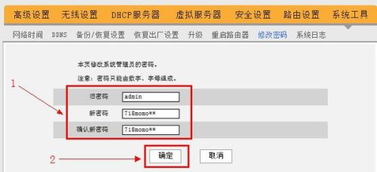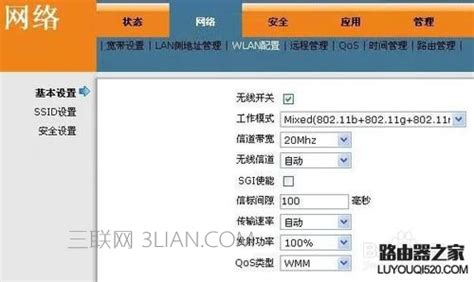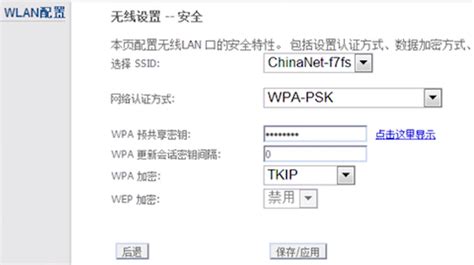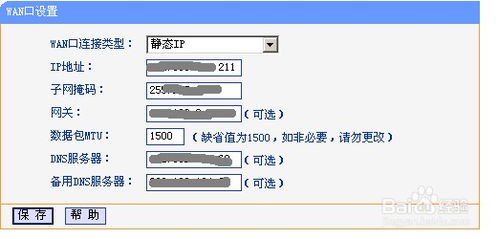轻松搞定用户路由器设置指南
在如今数字化高速发展的时代,家庭网络的稳定性和速度已成为我们日常生活中不可或缺的一部分。无论是线上办公、远程教育、流媒体娱乐还是简单的网页浏览,一个高效且配置得当的路由器都是确保这些活动顺利进行的关键。本文将从选择路由器、初次设置、安全配置、优化网络性能以及故障排除等多个维度,全面解析如何进行user路由器设置,帮助用户打造一个更加高效、安全的家庭网络环境。

一、选择合适的路由器
1. 确定需求
在选择路由器之前,首先要明确自己的网络需求。比如,家庭成员数量、是否需要支持多个设备同时在线、是否经常进行大型文件下载或在线游戏等。如果家中有多人同时在线观看高清视频或进行视频会议,那么选择一个具有更高传输速率和更强信号覆盖能力的路由器将更加合适。

2. 考虑规格
常见的路由器规格包括有线接口数量(如LAN口、WAN口)、无线标准(如802.11n、802.11ac、Wi-Fi 6等)、频段支持(2.4GHz、5GHz或两者兼备)以及是否支持MU-MIMO(多用户多输入多输出)技术。Wi-Fi 6标准相较于之前的版本,在速度和效率上有了显著提升,尤其适合高密度设备环境。

3. 品牌与性价比
市场上路由器品牌众多,如TP-Link、ASUS、Netgear、华为等,它们各有千秋。除了考虑品牌的口碑和服务外,还要结合预算评估性价比。高端路由器往往提供更多高级功能和更好的硬件性能,但对于普通家庭用户来说,一款性价比高、能满足基本需求的产品可能就足够了。

二、初次设置路由器
1. 连接设备
将路由器接通电源,并使用网线将路由器的WAN口连接到光猫或调制解调器。如果路由器支持有线连接,还可以通过LAN口将电脑或其他设备连接到路由器。
2. 访问管理界面
打开电脑的浏览器,输入路由器底部的默认IP地址(如192.168.0.1或192.168.1.1),按下回车键。随后会弹出登录界面,输入默认的用户名和密码(这些信息通常可以在路由器说明书或底部标签上找到)。首次登录后,建议立即修改默认密码,增强安全性。
3. 配置网络
在路由器的管理界面中,根据向导设置网络名称(SSID)和密码。建议选择WPA2或WPA3作为加密方式,这两种方式相较于WPA和WEP提供了更高的安全性。设置完成后,保存并重启路由器,让配置生效。
三、安全配置
1. 更新固件
定期检查并更新路由器的固件,以确保其安全漏洞得到及时修复。大多数路由器都支持在线更新,只需在管理界面中找到“固件升级”选项,按照提示操作即可。
2. 启用防火墙
路由器内置的防火墙可以帮助阻挡来自外部网络的未经授权访问。在管理界面中开启防火墙功能,可以有效减少安全风险。
3. MAC地址过滤
通过MAC地址过滤,可以只允许特定设备的MAC地址访问网络,这在一定程度上增加了网络的私密性。但需要注意的是,这种方法的缺点是,如果设备更换或MAC地址被伪造,可能无法正常工作。
4. 禁用不必要的服务
路由器可能默认启用了一些服务,如远程管理、UPnP(通用即插即用)等,这些服务在增加便利性的同时也可能带来安全隐患。如果不需要,建议禁用它们。
四、优化网络性能
1. 选择最佳频段
如果路由器支持双频或三频,尽量将需要高速传输的设备(如游戏主机、流媒体播放设备)连接到5GHz频段,因为该频段通常干扰较少,速度更快。而2.4GHz频段则更适合那些对速度要求不高、但需要良好覆盖的设备,如智能家居设备。
2. 更改信道
在2.4GHz频段,由于众多无线设备使用相同的频段,信道冲突较为常见。使用路由器的无线扫描功能,查看周围环境中哪个信道较为空闲,并将路由器的2.4GHz频段设置为该信道,以减少干扰。
3. 优化位置
路由器的位置对其性能有着重要影响。尽量将路由器放置在房屋的中心位置,避免将其置于角落、柜子里或靠近电子设备(如微波炉、蓝牙音箱)的地方,因为这些因素都可能影响信号的传播。
4. 使用无线中继或Mesh系统
对于大户型或复杂户型,单个路由器可能难以实现全屋无死角覆盖。此时,可以考虑使用无线中继器或Mesh网络系统来扩展覆盖范围,实现无缝漫游。
五、故障排除
1. 无法上网
检查物理连接:确认路由器、光猫或调制解调器的电源是否正常,网线是否插紧。
重启设备:有时简单的重启路由器和光猫就能解决问题。
检查网络配置:确认WAN口配置是否正确,是否获取到了有效的IP地址。
2. 信号弱
调整路由器位置:尝试移动路由器到更高、更开阔的位置。
减少干扰:关闭或减少周围可能影响Wi-Fi信号的电子设备。
升级硬件:考虑使用更高性能的路由器或添加无线中继/Mesh节点。
3. 速度慢
检查带宽占用:使用路由器的管理界面查看哪些设备正在占用大量带宽,并考虑进行限速。
选择最佳频段和信道:如前文所述,选择干扰最少的频段和信道。
升级固件和驱动:确保路由器固件和电脑或手机等设备的网络驱动为最新版本。
通过以上步骤,您不仅能完成user路由器的基本设置,还能进一步提升网络的安全性、稳定性和速度。记住,良好的网络体验不仅仅依赖于硬件本身,合理的配置和定期的维护同样重要。希望这篇文章能帮助您打造一个更加舒适、高效的家庭网络环境。
- 上一篇: 探索“该”字的精彩组词有哪些
- 下一篇: 该字常用组词大全
-
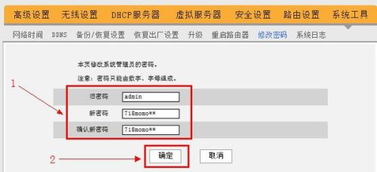 如何轻松搞定?192.168.1.1路由器设置全攻略,一键开启智能网络生活!新闻资讯10-17
如何轻松搞定?192.168.1.1路由器设置全攻略,一键开启智能网络生活!新闻资讯10-17 -
 轻松搞定!192路由网手机设置全攻略新闻资讯11-23
轻松搞定!192路由网手机设置全攻略新闻资讯11-23 -
 轻松搞定!光猫连接路由器的设置步骤新闻资讯07-05
轻松搞定!光猫连接路由器的设置步骤新闻资讯07-05 -
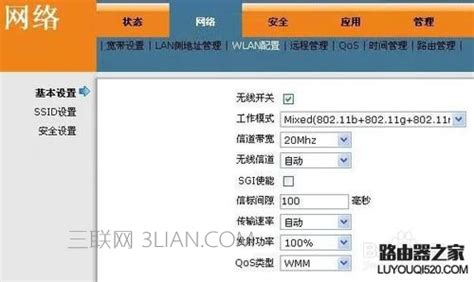 轻松搞定!电信无线光猫设置全攻略新闻资讯12-10
轻松搞定!电信无线光猫设置全攻略新闻资讯12-10 -
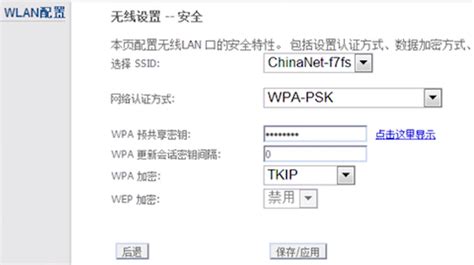 轻松搞定!电信宽带WiFi设置全攻略新闻资讯12-01
轻松搞定!电信宽带WiFi设置全攻略新闻资讯12-01 -
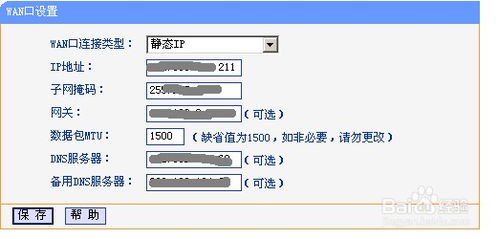 路由器设置全攻略:详细图文步骤教你轻松搞定新闻资讯11-21
路由器设置全攻略:详细图文步骤教你轻松搞定新闻资讯11-21